5.1. Creación del clúster de procesamiento¶
Antes de crear un clúster de procesamiento, asegúrese de que se cumplan los siguientes prerrequisitos:
- Los tipos de tráfico Equipo virtual privado, Equipo virtual público, API de procesamiento y Copias de seguridad del equipo virtual se asignan a las redes. La configuración de red más recomendada se describe en Gestión de redes y tipos de tráfico.
- Los nodos que se van a añadir al clúster de procesamiento se conectan a estas redes y a la misma red con el tipo de tráfico de equipo virtual público.
- Los nodos que se van a añadir al clúster de procesamiento tienen el mismo modelo de CPU (consulte Setting virtual machine CPU model).
- (Recomendado) La alta disponibilidad del nodo de administración está habilitada (consulte Habilitación de la alta disponibilidad).
Para crear el clúster de procesamiento, abra la pantalla Procesamiento, haga clic en Crear clúster de procesamiento y luego haga lo siguiente en la ventana Configurar clúster de procesamiento:
En el paso Nodos, añada los nodos al clúster de procesamiento:
Seleccione los nodos que quiera añadir al clúster de procesamiento. Solo puede seleccionar nodos cuyo estado de red sea Configurado. Los nodos en el clúster de alta disponibilidad del nodo de procesamiento se seleccionan automáticamente para que se unan al clúster de procesamiento.
Nota
El clúster de procesamiento debe tener al menos tres nodos para que los usuarios de autoservicio puedan habilitar la alta disponibilidad para los nodos maestros de Kubernetes.
Si las interfaces de red del nodo no están configuradas, haga clic en el icono de la rueda dentada, seleccione redes según sea necesario y luego haga clic en Aplicar.
Haga clic en Siguiente.
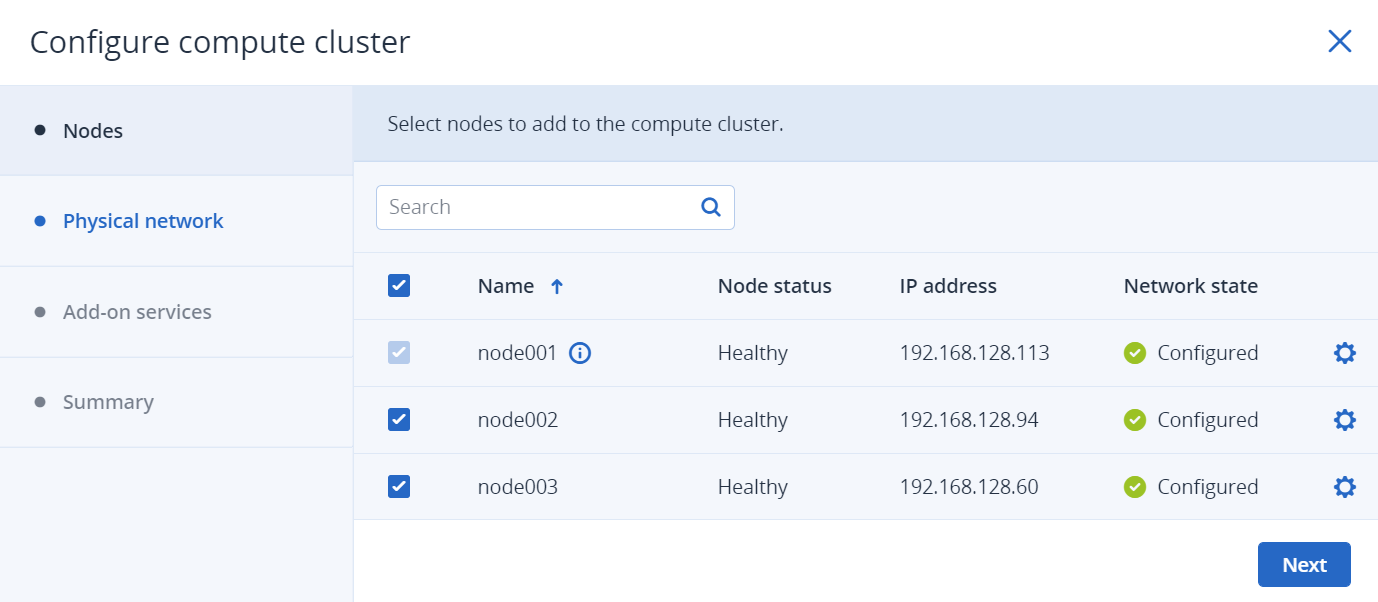
En el paso Red física, haga lo siguiente:
Habilite las gestión de direcciones IP si fuera necesario:
- Con la gestión de direcciones IP habilitada, a los equipos virtuales conectados a la red se les asignarán automáticamente direcciones IP de pools de asignación mediante el servidor DHCP integrado y el uso de servidores DNS personalizados. Además, la protección contra la suplantación se habilitará en todos los puertos de red del equipo virtual de forma predeterminada. La interfaz de red de cada equipo virtual podrá aceptar y enviar paquetes de IP únicamente si este tiene direcciones IP y MAC asignadas. Puede deshabilitar la protección contra la suplantación manualmente desde la interfaz de un equipo virtual, si fuera necesario.
- Con la gestión de direcciones IP deshabilitada, los equipos virtuales conectados a la red obtendrán direcciones IP de los servidores DHCP en dicha red, si hubiera alguno. Además, la protección contra la suplantación se deshabilitará en todos los puertos de red del equipo virtual y no se puede habilitar manualmente. Esto implica que la interfaz de red de cada equipo virtual, con o sin direcciones MAC y IP asignadas, podrá aceptar y enviar paquetes de IP.
En cualquier caso, podrá asignar las direcciones IP estáticas manualmente desde dentro de los equipos virtuales.
Incluya los detalles necesarios para la red física:
Seleccione una red de infraestructura a la que conectar la red física.
Seleccione el tipo de red física: seleccione VLAN y especifique un ID de VLAN ID para crear una red basada en VLAN, o bien seleccione Sin etiquetar para crear una red física plana.
Nota
Solo se puede crear una red sin etiquetar en la red de infraestructura.
Si habilita la gestión de direcciones IP, el rango IP de subred en el formato CIDR se cumplimentará automáticamente. De forma opcional, puede especificar una puerta de enlace. If you leave the Gateway field blank, the gateway will be omitted from network settings.
Haga clic en Siguiente.
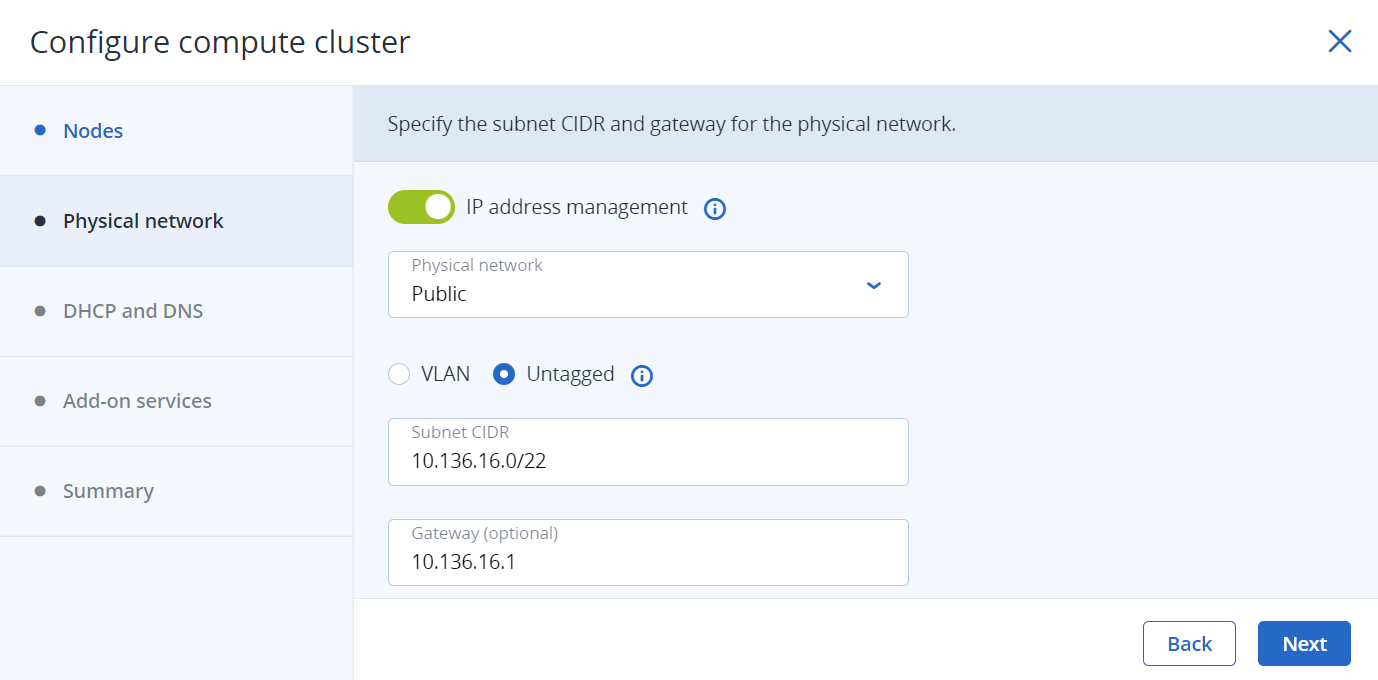
La red física seleccionada aparecerá en la lista de redes de procesamiento en la pestaña Redes del clúster de procesamiento. Esta se compartirá entre todos los proyectos futuros de forma predeterminada. Puede deshabilitar el acceso a la red más adelante en el panel derecho de la red.
Si ha habilitado la gestión de direcciones IP, irá al paso DHCP y DNS, en el que puede establecer la configuración de la red para la gestión de dirección IP:
Habilite o deshabilite el servidor DHCP integrado:
- Con el servidor DHCP habilitado, se asignarán automáticamente direcciones IP de los pools de asignación a las interfaces de red de los equipos virtuales o, si no hay pools, se asignarán del intervalo completo de IP de la red.
- Con el servidor DHCP deshabilitado, también se asignarán direcciones IP a las interfaces de red de los equipos virtuales, pero tendrá que asignarlas manualmente en los equipos virtuales.
El servicio DHCP virtual solo funcionará en la red actual y no se expondrá a otras redes.
Especifique uno o más pools de asignación (intervalos de direcciones IP que se asignarán automáticamente a equipos virtuales).
Especifique los servidores DNS que utilizarán los equipos virtuales. Los servidores se pueden enviar a los equipos virtuales mediante el servidor DHCP integrado o usando la configuración de red cloud-init (si cloud-init está instalado en el equipo virtual).
Haga clic en Siguiente.
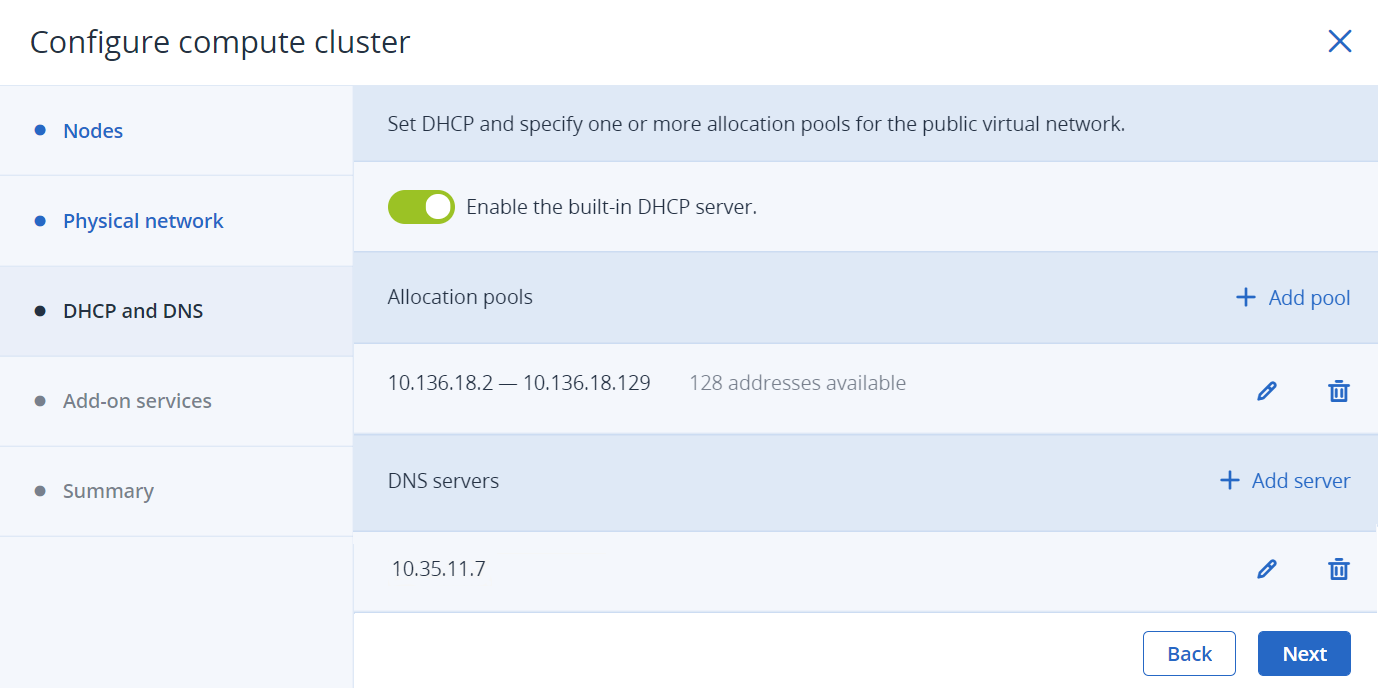
En el paso Servicios de complemento, habilite servicios adicionales que se instalarán durante la implementación del clúster de procesamiento. También puede instalar estos servicios más tarde (consulte Gestión de servicios de complemento). Después, haga clic en Siguiente.
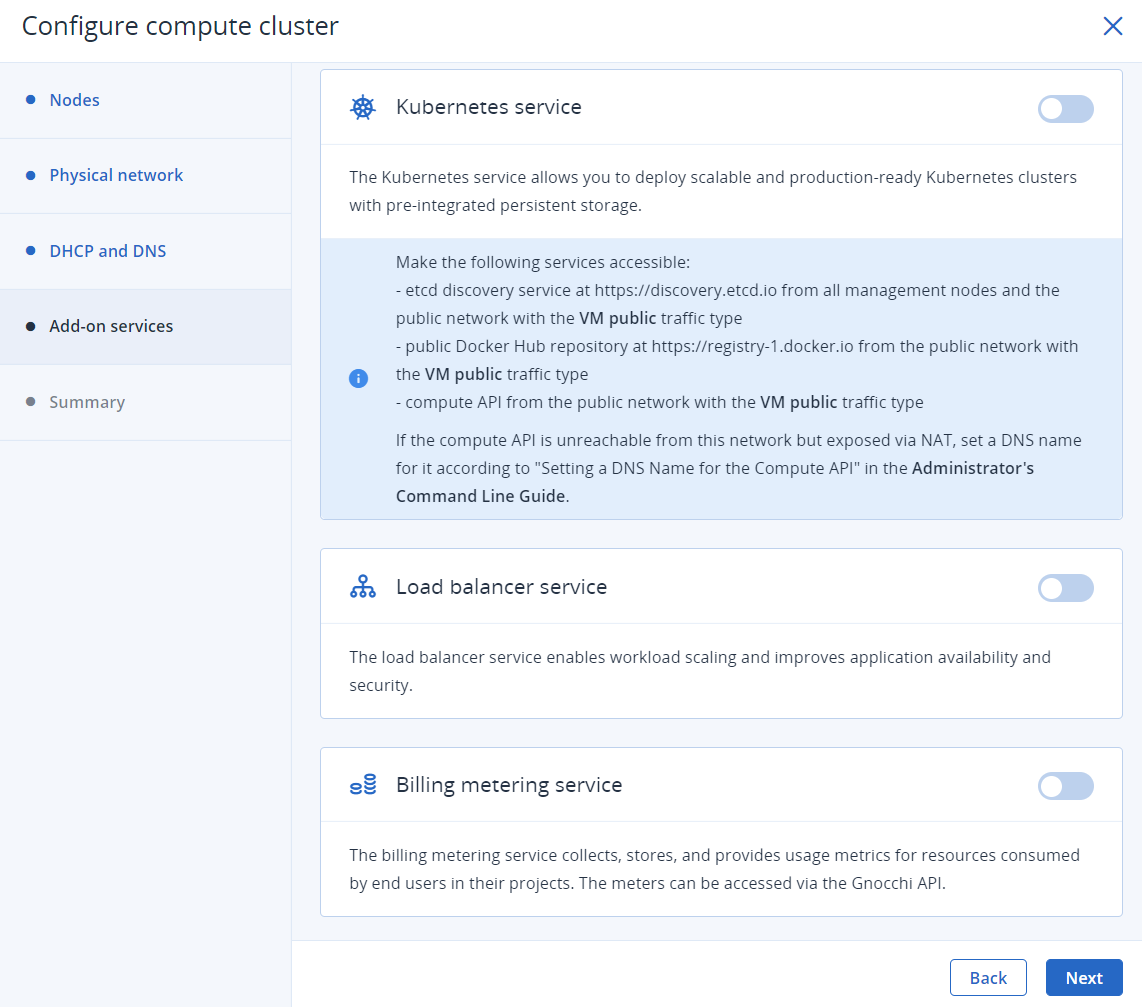
Importante
Para implementar y trabajar con clústeres Kubernetes, haga que los siguientes servicios sean accesibles:
- El servicio de detección etcd en https://discovery.etcd.io de todos los nodos de administración y la red pública con el tipo de tráfico equipo virtual público.
- El depósito de Docker Hub público en https://registry-1.docker.io de la red pública con el tipo de tráfico equipo virtual público.
- La API de procesamiento de la red pública con el tipo de tráfico equipo virtual público.
- La API Kubernetes en una dirección IP pública o flotante del equilibrador de carga de Kubernetes o el equipo virtual maestro en el puerto 6443 de los nodos de administración.
Si se añade el tipo de tráfico API de procesamiento a una red privada a la que no se puede acceder directamente desde la red con el tipo de tráfico equipo virtual público, pero está expuesto a las redes públicas mediante NAT, establezca un nombre de DNS para la API de procesamiento según se describe en Setting a DNS name for the compute API.
Nota
Al instalar Kubernetes, automáticamente también se instala el servicio equilibrador de carga.
En el paso Resumen, consulte la configuración y luego haga clic en Create cluster.
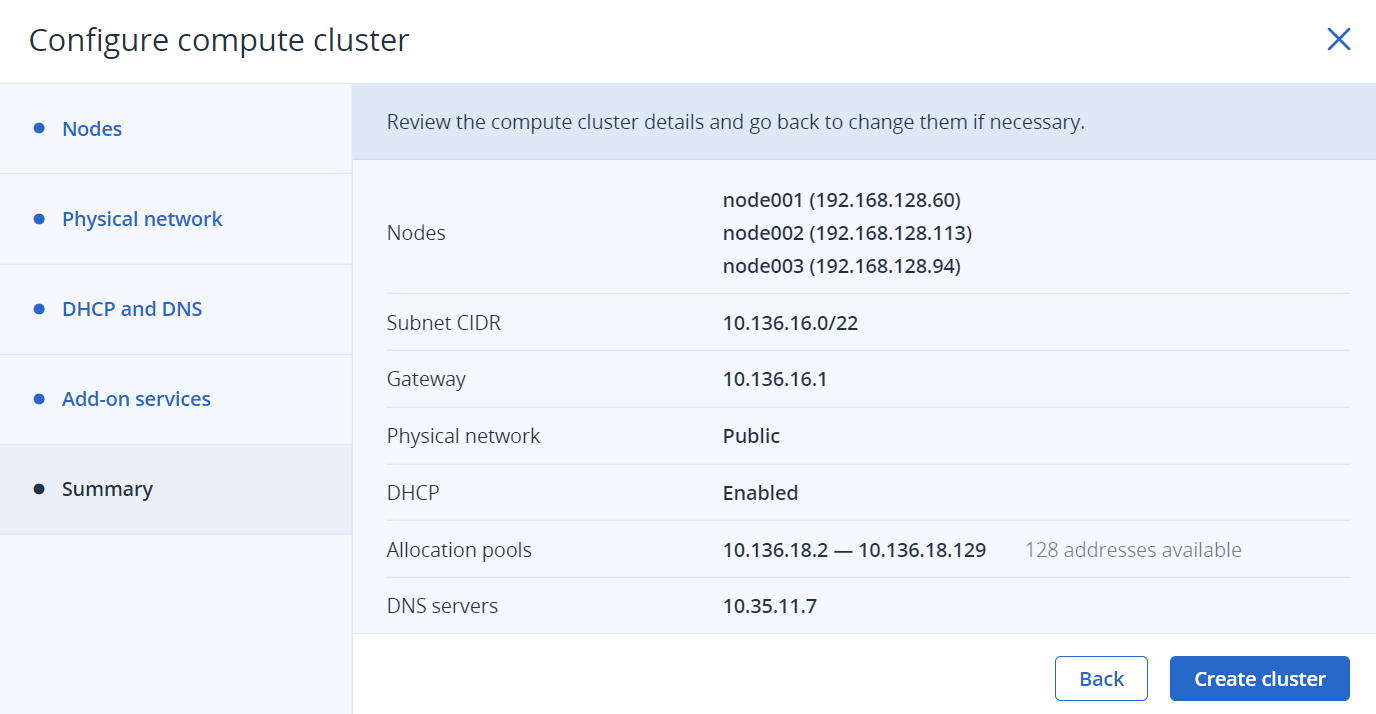
Puede supervisar la implementación del clúster de procesamiento en la pantalla Procesamiento.
